Effacer le cache DNS dans Chrome //net-internals/#dns [PC et mobile]

Chrome //net-internals/#dns est un processus simplifié qui organise votre cache DNS dans Chrome afin que vous puissiez accéder aux pages web plus rapidement. Pour que vous puissiez accéder à Internet, votre DNS doit fonctionner sans problème. Mais que faire si vous rencontrez une erreur sur votre navigateur Google Chrome préféré ? Fait intéressant, vous pourriez ne pas être conscient que Google Chrome dispose d’un serveur de cache DNS et proxy intégré.
Voici comment effacer le cache DNS dans Google Chrome afin que vous puissiez résoudre des erreurs sur votre PC et votre téléphone.
Comment effacer le cache DNS sur Google Chrome
Voici comment procéder pour chaque appareil, que ce soit un PC Windows, un Mac, un appareil Android ou iOS.
Effacer le cache DNS sur PC Windows ou Mac depuis le navigateur
Pour accéder à votre cache DNS dans le navigateur Chrome, suivez les étapes suivantes :
- Lancez le navigateur Chrome
-
Dans la barre d’adresse, tapez l’adresse ci-dessous et appuyez sur Entrée.
chrome://net-internals/#dns -
Sur la page qui s’ouvre, cliquez sur le bouton Clear host cache.
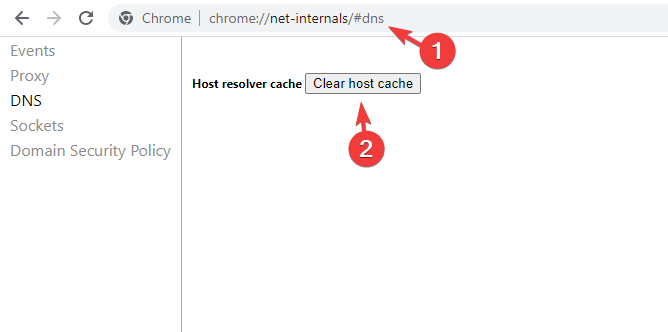
- Cela effacera le cache DNS de votre navigateur. Notez qu’aucune invite ni message ne sera affiché, mais le clic sur le bouton efface réellement le cache du navigateur.
- Redémarrez votre navigateur.
Le cache DNS n’est pas seulement stocké par votre système d’exploitation Windows, mais aussi par votre navigateur. De plus, vous devrez peut-être également vider les pools de sockets, ce que vous pouvez faire en suivant les étapes ci-dessous :
-
Tapez ci-dessous dans la barre d’adresse de Chrome et appuyez sur Entrée.
chrome://net-internals/#sockets -
Cliquez sur le bouton Flush socket pools.
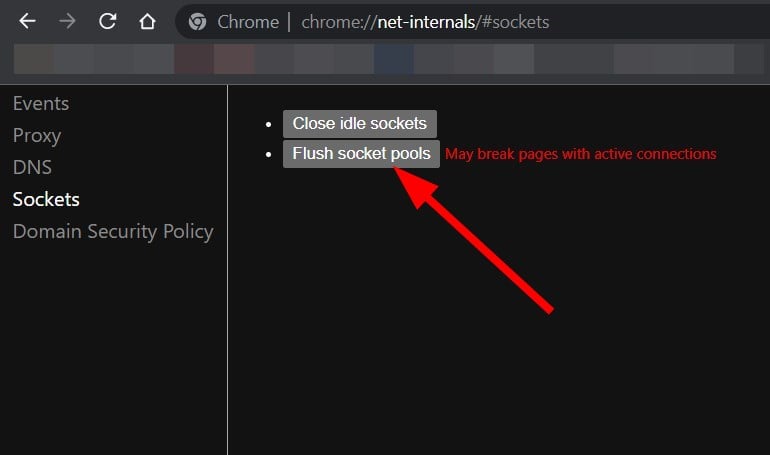
- Redémarrez votre navigateur.
Effacer le cache DNS sur Android et iOS
-
Ouvrez Chrome sur votre appareil Android/iOS, puis tapez la ligne suivante dans la barre d’adresse : chrome://net-internals/#dns
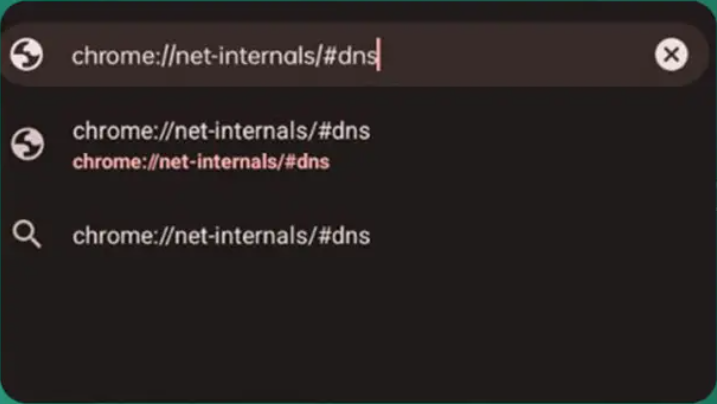
- Lorsque la page de recherche DNS apparaît, cliquez sur le bouton Clear host cache pour effacer le cache DNS sur votre appareil mobile.
- Maintenant, retournez à l’écran d’accueil, appuyez longuement sur l’icône de Chrome et ouvrez son menu Informations sur l’application.
- Enfin, allez dans Utilisation du stockage et sélectionnez Effacer le cache.
- Si vous utilisez un autre navigateur, passez à la 3e étape de cette solution pour vider son cache.
Comment puis-je résoudre chrome://net-internals/#dns ne fonctionne pas ?
1. Libérer une nouvelle adresse IP
- Ouvrez le menu Démarrer.
- Recherchez invite de commande et ouvrez-la en tant qu’administrateur.
-
Tapez la commande ci-dessous et appuyez sur Entrée.
ipconfig /release -
Ensuite, tapez ce qui suit pour vider votre cache DNS et appuyez sur Entrée.
ipconfig /flushdns -
Maintenant, tapez
ipconfig /renewpour renouveler votre adresse IP et appuyez sur Entrée.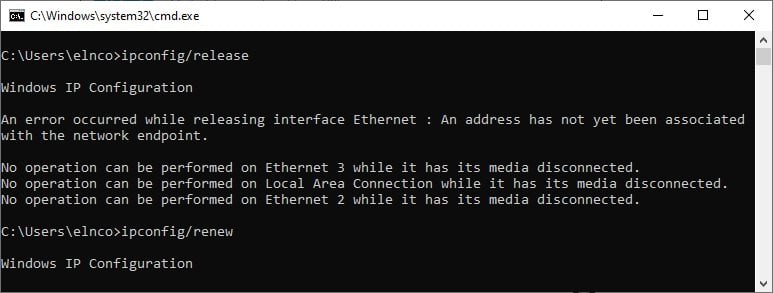
Lorsque vous exécutez la commande ci-dessus, votre PC libérera votre adresse IP actuelle. Vous pouvez maintenant retourner à Chrome et vérifier si chrome://net-internals/#dns fonctionne ou non.
2. Redémarrer le service DNS
- Appuyez sur les touches Win + R en même temps pour ouvrir la fenêtre de Exécuter.
-
Tapez la commande ci-dessous et appuyez sur Entrée.
services.msc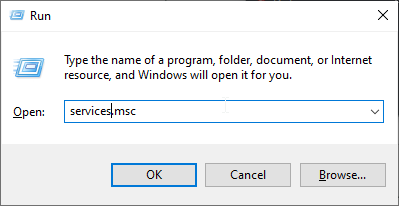
- Faites défiler vers le bas et localisez Client DNS.
-
Faites un clic droit dessus et sélectionnez Redémarrer.
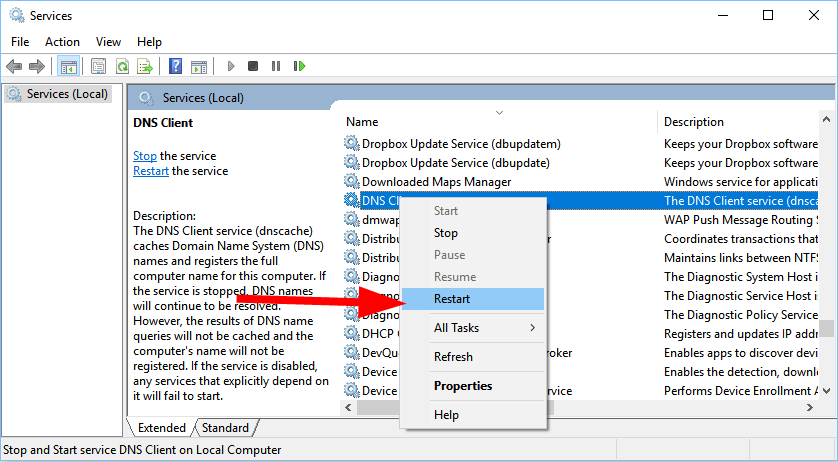
- Si l’option Redémarrer est grisée, vous devez ouvrir l’invite de commande.
-
Tapez les commandes suivantes et appuyez sur Entrée.
net stop dnscachenet start dnscache
3. Réinitialiser les drapeaux Chrome
- Ouvrez Chrome.
-
Tapez la commande ci-dessous dans la boîte d’adresse et appuyez sur Entrée.
chrome://flags -
En haut, cliquez sur le bouton Réinitialiser tout.
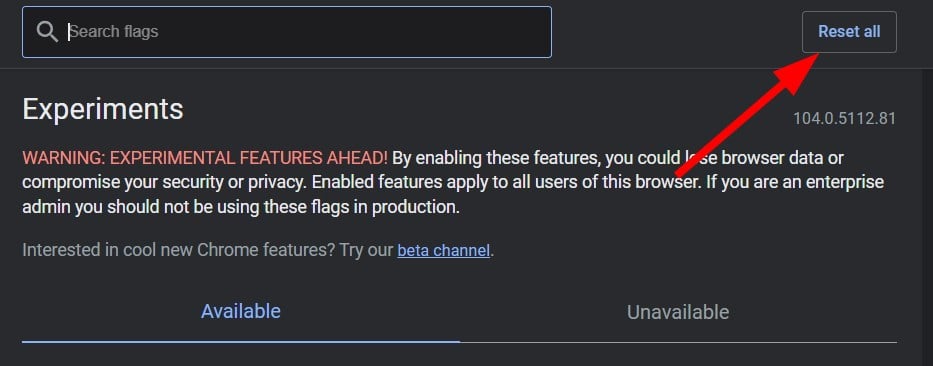
- Redémarrez votre navigateur.
Souvent, lorsque vous activez certains drapeaux Chrome, ils peuvent perturber les paramètres de votre navigateur et provoquer des problèmes tels que le non fonctionnement de chrome://net-internal. Dans ce cas, nous vous suggérons de réinitialiser tous les drapeaux du navigateur et de vérifier si le problème est résolu ou non.
4. Désactiver le VPN
Les VPN peuvent également provoquer le problème du non fonctionnement de chrome://net-internal car ils peuvent contourner vos paramètres réseau, y compris vos serveurs DNS.
Si la désactivation résout le problème, n’oubliez pas de faire de même la prochaine fois que vous souhaitez effacer le cache DNS. Sinon, envisagez de passer à un meilleur VPN qui n’interférera pas.
De plus, cela peut également être causé par un composant de Windows. Dans ce cas, vous devrez vérifier comment résoudre le problème de réponse DNS sur votre PC Windows, Mac ou mobile.
C’est tout pour nous dans ce guide. Nous espérons que les solutions de ce guide vous ont aidé à comprendre comment vous pouvez effacer le cache DNS sur votre navigateur Google Chrome.













